На сегодняшний день имеется множество дополнительных утилит от сторонних разработчиков, в том числе и отечественных, которые расширяют возможности пользователя при работе с системой.
Для такого важного процесса, как мониторинг системного блока, также существует несколько альтернативных программ, одна из которых – HWMonitor App. Что это и как пользоваться программой, а также ее подробное описание – читайте далее.
- 1 Особенности мониторинга программой HWMonitor
- 2 Анализ параметров жесткого диска
- 2.1 Температура процессора
- 2.2 Загруженность жесткого диска
- 3.1 Напряжение
- 3.2 Температура видеокарты
- 3.3 Частота видеопроцессора
- 4.1 Напряжение
- 4.2 Емкость батареи
- 4.3 Износ аккумулятора и остаток заряда
- 5.1 Частота процессора
- 5.2 Температура процессора
- 5.3 Загруженность процессора
Особенности мониторинга программой HWMonitor
Утилита мониторинга HWMonitor – разработка иностранных программистов, объединенных в компанию CPUID, которая содержит в себе все самое необходимое, чтобы получить максимальное количество данных о состоянии системы.
HWMonitor мониторинг железа
Вы можете скачать CPUID HWMonitor на нашем сайте. Программа полностью бесплатная и занимает минимум свободного пространства на Вашем жестком диске.
Установка утилиты не отличается от инсталляции любой другой программы: необходимо будет указать, куда Вы хотите распаковать HWMonitor, далее установщик все сделает самостоятельно. В конце установки Вам будет предложено разместить ярлык приложения на Рабочем Столе для более удобного доступа к нему.
Запустив программу, Вы увидите небольшое окно, в котором и располагаются все необходимые данные. Все параметры предлагаются в столбиках, которые можно видоизменять: расширять, сужать, а также убирать ненужные показатели и добавлять необходимые.

Интерфейс HWMonitor
Также имеется возможность сбрасывать данные минимальных и максимальных значений. Разберемся, как работать с программой, по пунктам.
Анализ параметров жесткого диска
Первым в списке идет жесткий диск. Здесь отображается его название, далее – температурные показатели, полученные с датчиков по технологии S.M.A.R.T., что в переводе означает «технология самоконтроля, отчета и самоанализа».
Поддержка осуществляется на базовом уровне при использовании протокола не ниже ATA/SATA, поэтому, если у Вас установлен более старый жесткий диск, не поддерживающий данный протокол – вполне вероятно, что данные с датчиков HDD Вы получить не сможете.

Параметры жесткого диска
Температура процессора
Итак, вернемся к таблице. Первый температурный показатель означает состояние на текущий момент. Рабочая температура жесткого диска колеблется от 30 до 40 градусов Цельсия при комнатной температуре в 25 градусов. Очевидно, что в жаркие летние дни в помещении температура воздуха может быть несколько выше, соответственно, и показатели могут увеличиться на 5-10 градусов.
Как определить температуру видеокарты ?HWMonitor PRO
Тем не менее, допускать нагрев жесткого диска до 55-60 градусов Цельсия не рекомендуется. Если вы видите такие показатели, следует позаботиться о более качественном охлаждении, либо диагностировать жесткий диск в других условиях – есть вероятность, что он попросту выходит из строя.
Минимальные и максимальные температурные показатели жесткого диска по умолчанию можно посмотреть в соответствующих столбцах. При необходимости, их можно сбросить, войдя в меню «Вид» и выбрав соответствующий пункт «Очистить значения».
Перегрев HDD чреват зависаниями и ошибками системы, а также потерей данных без возможности восстановления в домашних условиях.
Загруженность жесткого диска
HWMonitor имеет возможность собирать данные о степени загруженности жесткого диска – аналогичная, но менее наглядная функция присутствует в стандартной утилите Windows OS под названием «Диспетчер задач». По аналогии с другими значениями, Вы можете оперировать с показаниями в реальном времени (программа показывает, насколько загружен HDD, в процентах), а также точки минимума и максимума.
Анализ параметров видеокарты
Далее по списку можно узнать параметры видеокарты. Эти данные программа собирает при поддержке ведущих производителей видеопроцессоров – nVidia и ATI, которые предоставляют свои данные утилите через специальный драйвер.
Напряжение
Под названием видеокарты располагаются данные с датчика напряжения. Стандартные показатели для конкретной модели видеокарты указаны на сайте производителя или в текстовой аннотации. Как правило, вольтаж колеблется между 0.800V и 1.200V. В идеале, показатели не должны меняться в ходе работы компьютера.

Параметры видеокарты
Энтузиасты зачастую используют сторонние утилиты для понижения напряжения и электропотребления – данная процедура называется «андервольтинг». Для таких продвинутых пользователей HWMonitor также будет полезен, чтобы выяснить, насколько процедура была успешно произведена.
Температура видеокарты
Следующие показатели – температура. Современные видеокарты обладают собственными технологиями охлаждения – от кулеров до охлаждающих трубок. У каждой видеокарты собственные пределы рабочей температуры, однако, превышать порог в 70 градусов Цельсия не рекомендуется – минимальное, с чем Вы столкнетесь, будет искажение изображения, в худших случаях устройство может выйти из строя.
Частота видеопроцессора
Далее по списку идут показатели частот видеопроцессора, которые установлены либо по умолчанию, либо, при проведении процедуры «оверклокинга» — повышения частот для получения лучшей производительности – на те частоты, которые установил пользователь.
Максимальные показатели не должны превышать указанные в первом столбце данные.
В строчке загруженности нормальная активность в простое – 0%. Особенно заметны изменения при использовании игр, бенчмарков и различных программ, требующих графические ресурсы.
Анализ работы аккумулятора
Hwmonitor как пользоваться
CPUID HWMonitor что это за программа и нужна ли она?

Всем привет Сегодня у нас в гостях такая прога как CPUID HWMonitor, я расскажу что это такое и вы сможете понять, нужно вам это или нет. Значит тут все просто, прога CPUID HWMonitor нужна для того, чтобы вы могли посмотреть температуру устройств, ну которые стоят в компе. И с этой задачей прога справляется на ура, можно даже сказать, что она одна из лучших для этого дела
Значит вообще для чего нужно смотреть температуру устройств? Ну, знаете, я вот вам расскажу что было у меня, ну то есть какая ситуация была у меня. Значит купил я себе как-то проц Pentium 4 670, а это между прочим самый мощный одноядерный процессор в мире! Это было давно, ну как давно, года три назад точно.
Ну так вот, поставил я этот проц и обрадовался, ибо Windows 7 стала быстрее бегать и все было супер.. Но дело в том, что Pentium 4 это сам по себе горячий проц, а у меня была и вообще самая мощная модель.. Ну короче я не смотрел температуру, не думал что это так важно.. И что вы думаете? Из-за того что проц постоянно работал под 70 градусов (это я потом уже узнал), то из-за этого ничего не было.
Но прикол был в том, что из-за того что грелся так проц, сами мосфеты грелись просто жутко.. Короче возле мосфетов было черное пятно от температуры и еще с задней стороны материнки все потемнело.. Вот такой прикол.. Суть этого всего вот какая: регулярно нужно проверять температуру устройств, если она без причины повышена, то нужно разобраться в чем дело…
Лично мне нравится в проге CPUID HWMonitor то, что тут все сделано удобно, то есть вы ее запустили и вся температура уже показывается сразу, смотрите сами:

Как видите, тут можно узнать температуру процессора, видюхи, жесткого диска. Вкладки можно свернуть и в итоге будет вот такой компактный вид:

Вот смотрите, на этой картинке прога показывает еще больше инфы:

Ну вот и еще одна картинка, так бы сказать чтобы вы уже точно понимали какую инфу может показать прога CPUID HWMonitor, вот, смотрите:

Ну что ребята, теперь я думаю что вы уже точно знаете что это за программа CPUID HWMonitor и можете понять нужна она вам или нет. Лично мое мнение, что прога неплохая и кушать не просит, комп не грузит вообще, поэтому лично я бы не стал ее удалять, пусть сидит себе. Тем более что если что, ее можно быстро запустить и она быстро покажет температуру того или иного устройства
Значит что еще показать? Прога работает под таким процессом как HWMonitor.exe:

Устанавливается вот в эту папку:

Ну и на всякий случай я вам покажу как удалить прогу CPUID HWMonitor. Значит зажимаете кнопки Win + R и пишите туда такую команду:

В окошке нажали ОК, потом у вас откроется список со всеми установленными прогами, вот тут вам нужно найти CPUID HWMonitor 1.30 (но у вас версия может быть другая), нажать правой кнопкой и выбрать там Удалить:

Потом будет такое окошко, вы тут нажимаете Да:

Все, потом прога удалится, у меня лично она удалилась за секунды две, после чего выскочило такое сообщение:

Тут написано что мол все нормалек, прога удалилась и нет проблем
Вот и все ребята на этом, надеюсь что вам тут все было понятно, а если что-то не так, то вы уж извините. Удачи вам в жизни и чтобы все у вас было хорошо, всех благ
Как пользоваться HWMonitor
Программа HWMonitor создана для тестирования аппаратной части компьютера. С ее помощью можно произвести первоначальную диагностику не прибегая к помощи специалиста. Запуская ее первый раз, может показаться, что она довольно сложная. Еще и русский интерфейс отсутствует. В действительности это не так.
Рассмотрим на примере, как это делается, протестируем мой нетбук Acer.
Диагностика
Установка
Запускаем предварительно скачанный файл. Можем автоматически согласиться со всеми пунктами, рекламные продукты вместе с этим ПО не устанавливаются (если конечно качали с официального источника). Займет весь процесс секунд 10.
Проверка оборудования
Для того, чтобы начать диагностику, делать больше ничего не нужно. После запуска, программа уже выводит на экран все необходимые показатели.
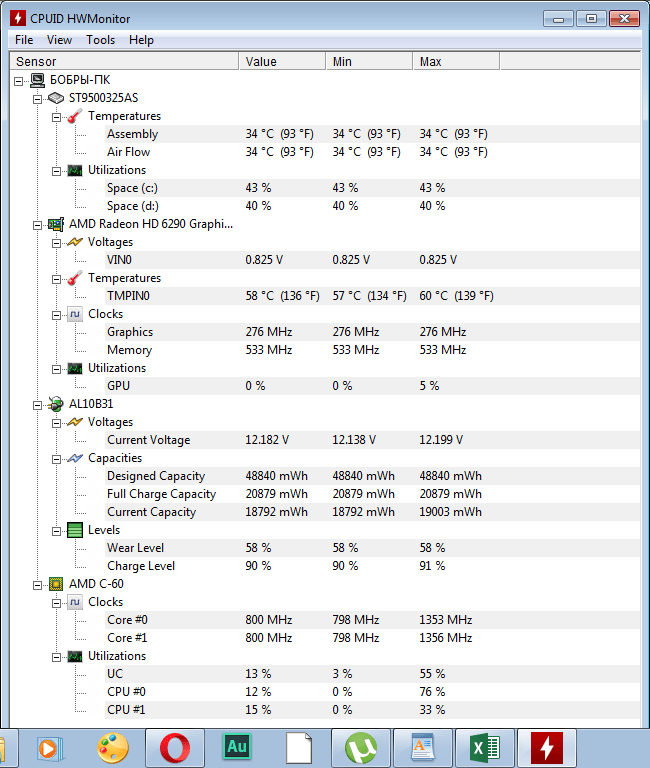
Немного увеличим размер столбцов, чтобы было удобнее. Сделать это можно потянув за границы каждого из них.
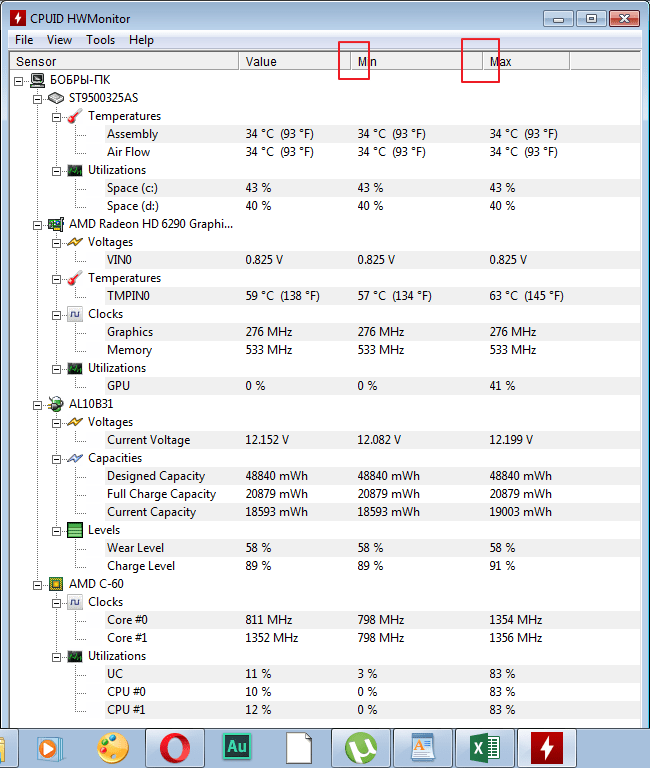
Оценка результатов
Жесткий диск
1. Возьмем мой жесткий диск. Он находится первым в списке. Средняя температура по первому столбцу это 35 градусов Цельсия. Нормальными показателями этого устройства считаются 35-40. Значит переживать мне не стоит.
Если же показатель не превышает 52 градуса, это также может быть нормальным, особенно в жару, но в таких случаях необходимо задуматься об охлаждении устройства. Температура свыше 55 градусов Цельсия, говорит о неполадках с устройством, срочно необходимо принять меры.
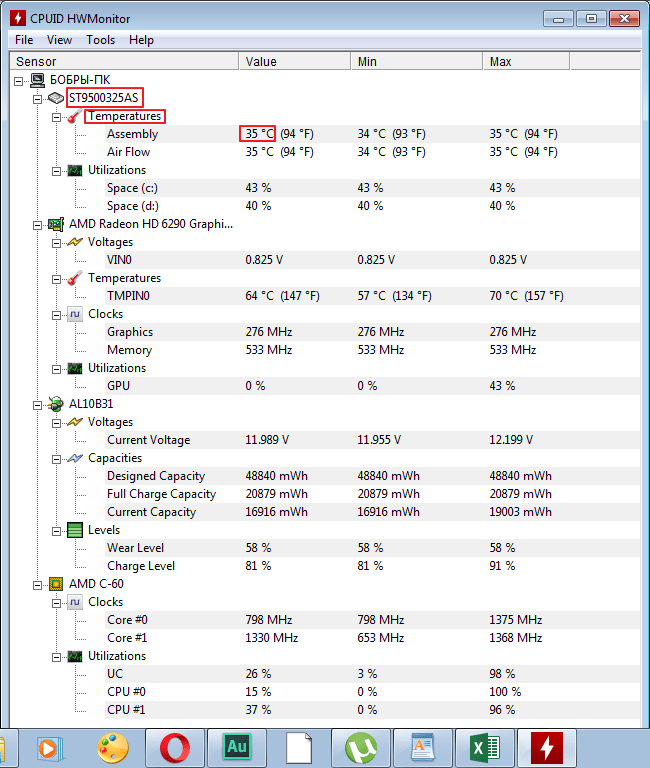
2. В разделе «Utilizatoins» выводится информация о степени загруженности жесткого диска. Чем меньше этот показатель тем лучше. У меня это около 40%, что является нормальным.
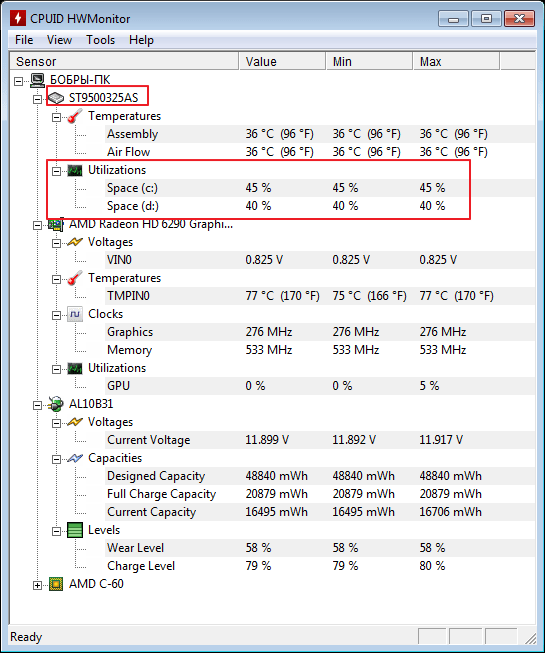
Видеокарта
3. В следующем разделе видим информацию о напряжении видеокарты. Нормальным считается показатель 1000-1250 V. У меня 0,825V. Показатель не критический, но есть повод задуматься.
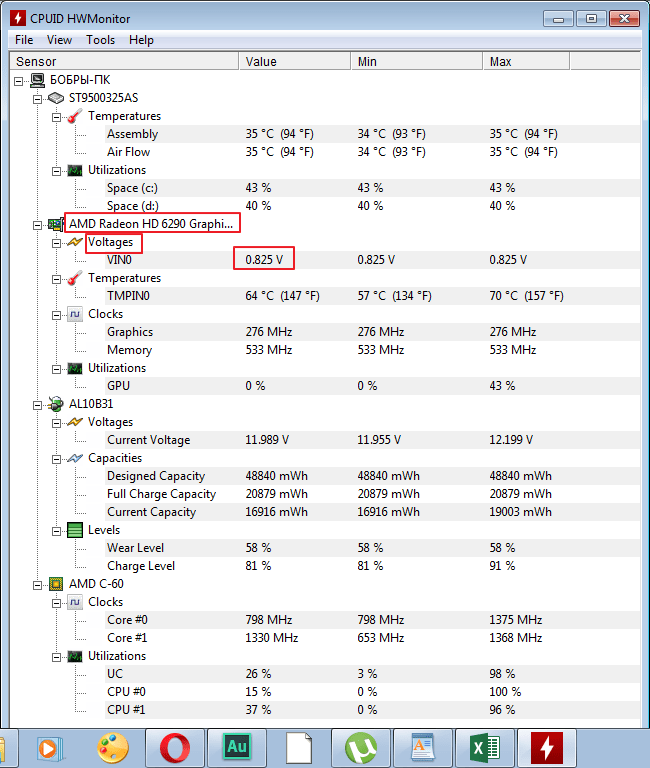
4. Дальше сравниваем температуру видеокарты в разделе «Temperature». В пределах нормы являются показатели 50-65 градусов Цельсия. У меня она работает на верхних пределах.

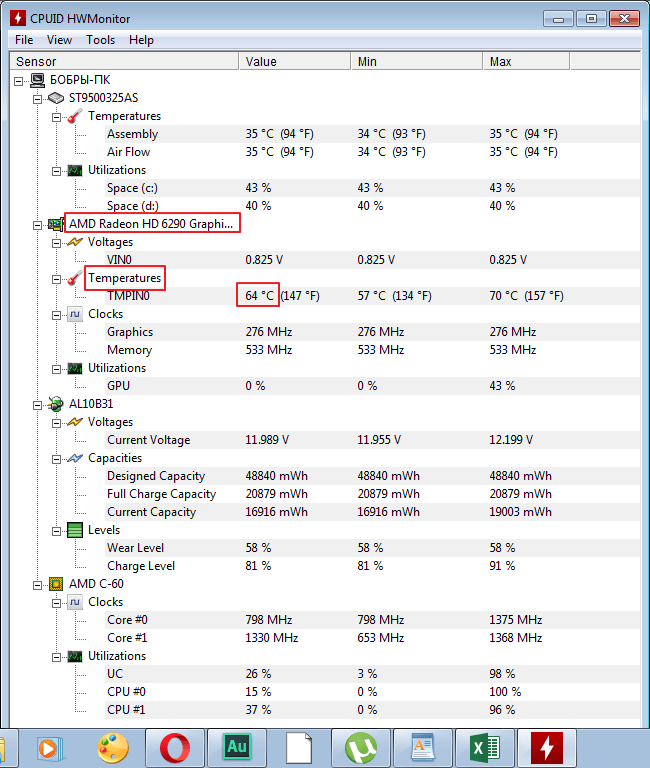
5. Что касаемо частоты в разделе «Clocks», то она у всех разная, поэтому приводить общие показатели не буду. По моей карте нормальное значение до 400 MHz.
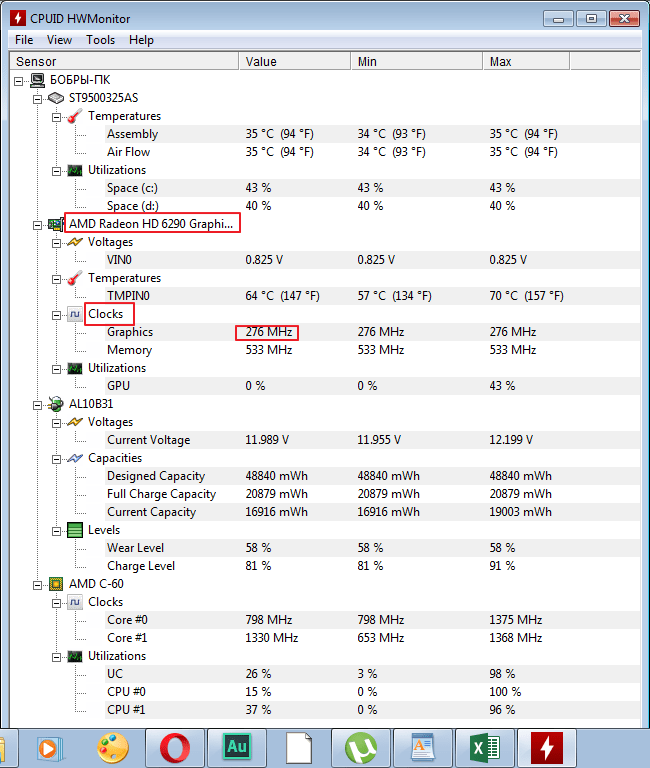
6. Загруженность особо не показательна без работы некоторых приложений. Тестировать это значение лучше при запуске игр и графических программ.
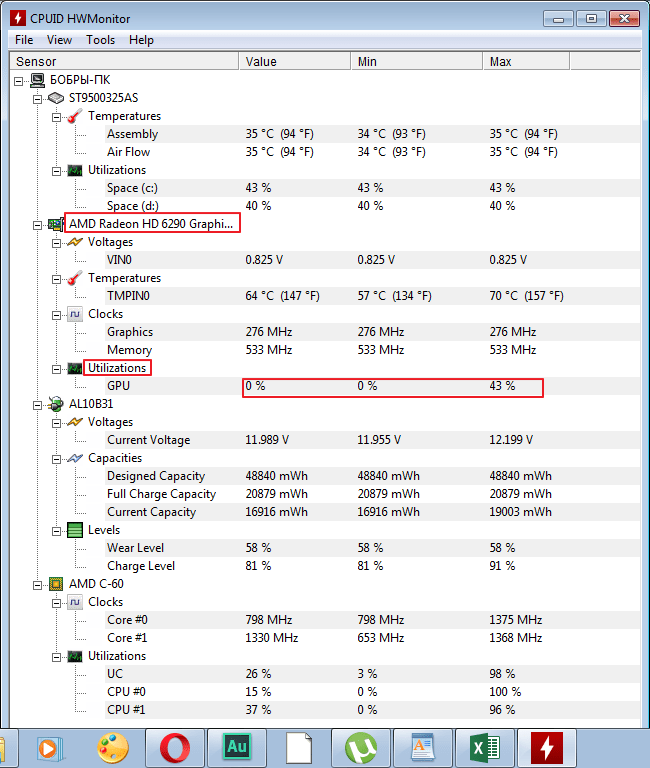
Батарея
7. Так как речь идет о нетбуке, то в моих параметрах присутствует батарея (в компьютерах этого поля не будет). Нормальное значение напряжения батареи должно быть до 14.8 V. У меня около 12 и это неплохо.
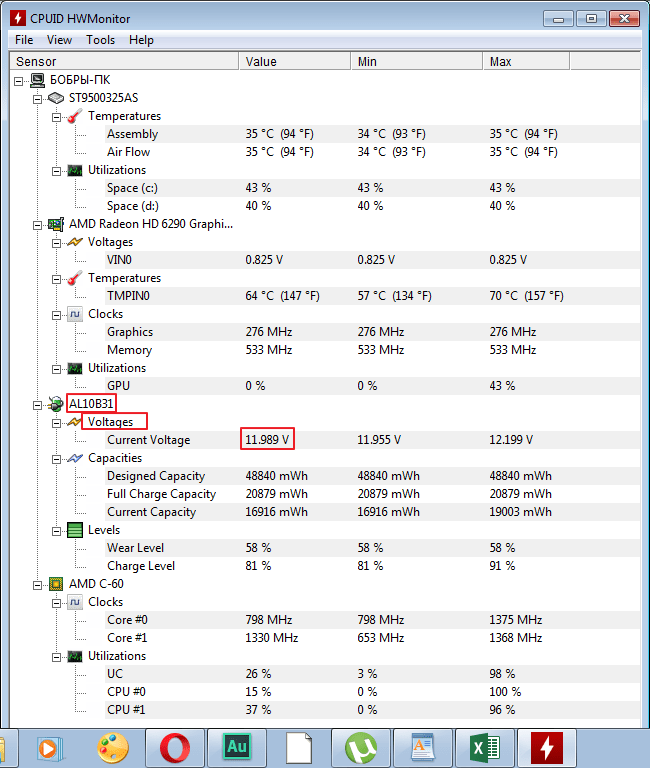
8. Далее следует мощность в разделе «Capacities». Если пререводить дословно, то в первой строке расположена «Проектная мощность», во второй «Полная», а далее «Текущая». Значения могут отличаться, в зависимости от батареи.
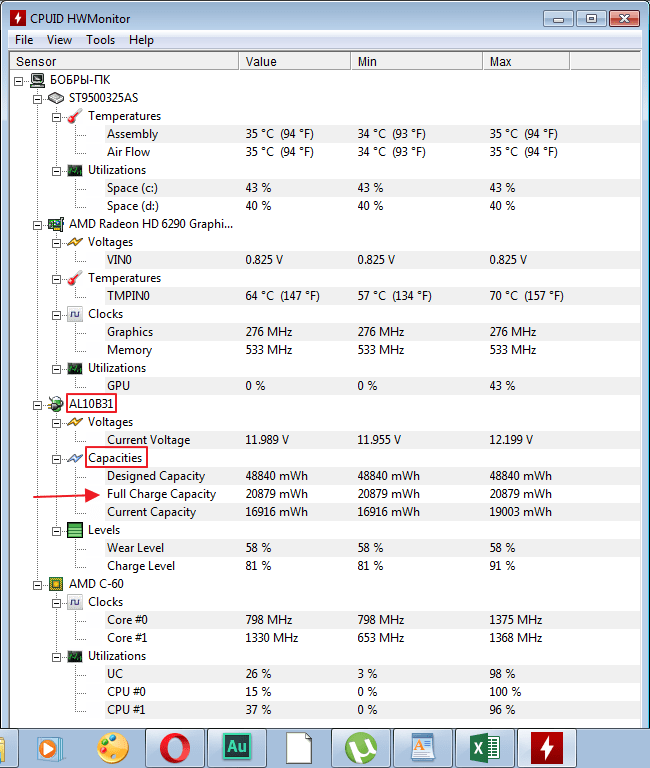
9. В разделе «Levels» посмотрим уровень изношенности батареи в поле «Wear level». Чем цифра ниже тем лучше. «Charge Level» показывает уровень заряда. У меня с этими показателями относительно хорошо.
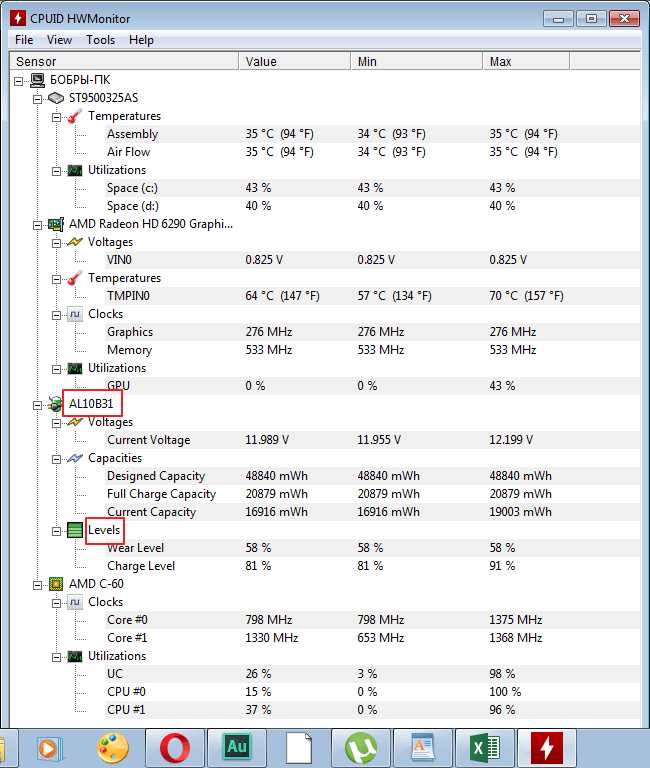
Процессор
10. Частота процессора также зависит от производителя оборудования.
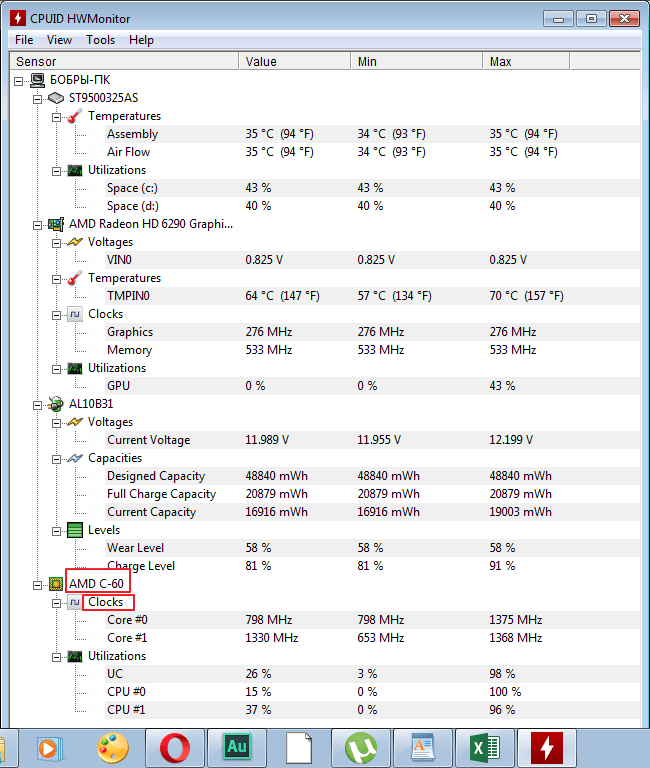
11. И наконец загруженность процессора оцениваем в разделе «Utilization». Эти показатели постоянно меняются в зависимости от запущенных процессов. Если даже вы увидите 100% загрузку, не пугайтесь, так бывает. Можно произвести диагностику процессора в динамике.
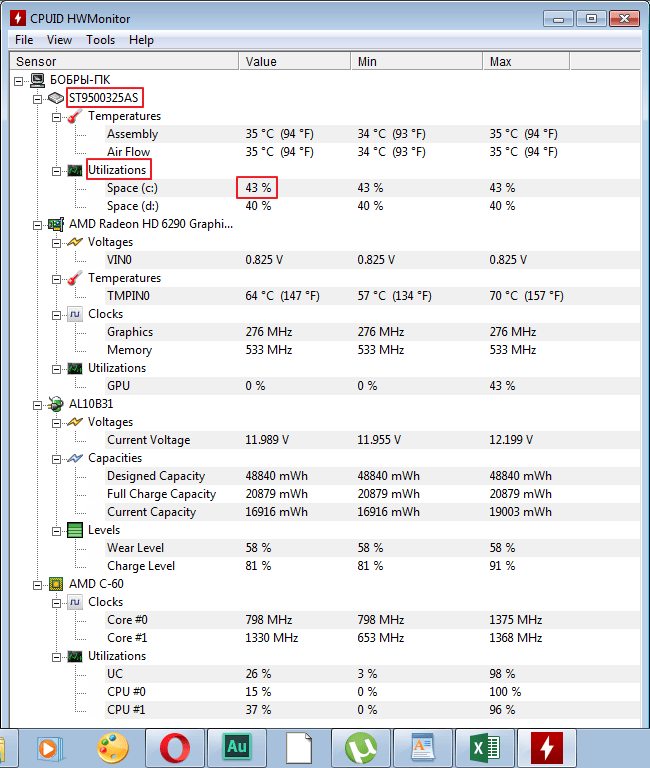
Сохранение результатов
В некоторых случаях полученные результаты требуется сохранить. Например для сравнения с предыдущими показателями. Сделать это можно в меню «File-Save Monitoring Data».
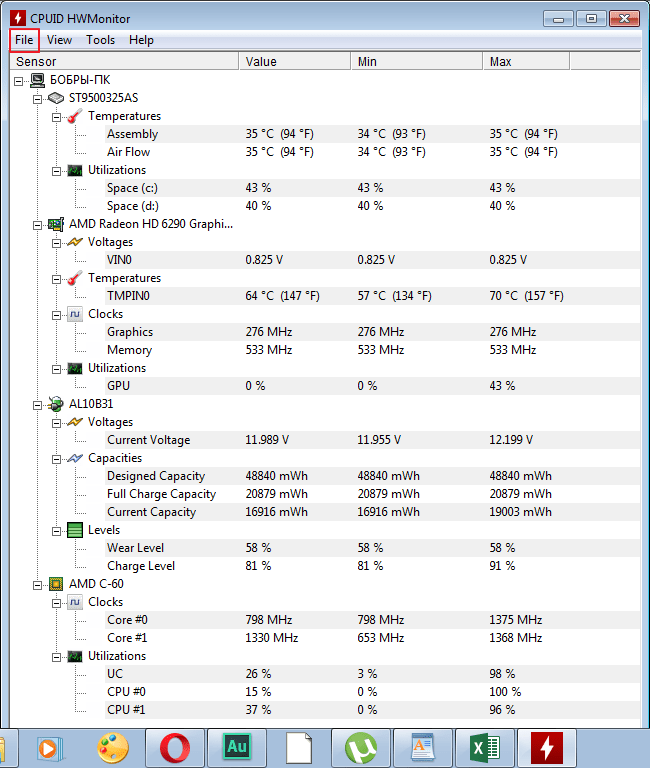
На этом наша диагностика окончена. В принципе результат не плохой, но на видеокарту следует обратить внимание. Кстати, на компьютере еще могут быть и другие показатели, все зависит от установленного оборудования.
Мы рады, что смогли помочь Вам в решении проблемы.
Опишите, что у вас не получилось. Наши специалисты постараются ответить максимально быстро.
Как пользоваться HWMonitor
HWMonitor – информационная утилита для мониторинга состояния компьютера. Она считывает данные с датчиков температуры, напряжения и частоты. Отображает минимальные, максимальные за время наблюдения и текущие показатели, сохраняет данные в текстовый файл.
Программа выпускается в двух вариантах: HWMonitor и HWMonitor Pro. Второй поддерживает удалённое наблюдение за датчиками на нескольких компьютерах или устройствах, работающих на Android. Умеет строить графики температуры и сохранять их в графический файл, выводить нужные сведения в системном трее и добавлять метки к иконкам с данными сенсоров.
Установка hwmonitor
Загружайте приложение только с официального сайта. Оно распространяется в виде инсталлятора и портативной версии:
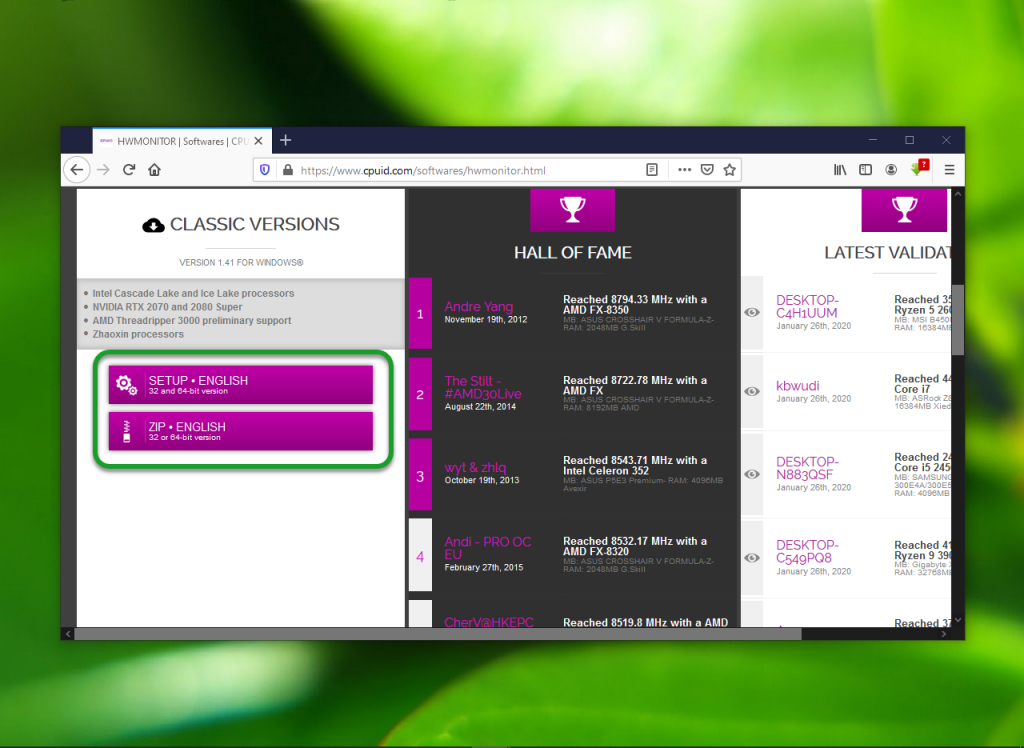
В первом случае запустите исполняемый файл, прочитайте условия использования приложения, переведите переключатель в положение I accept the agreement и кликните Next.
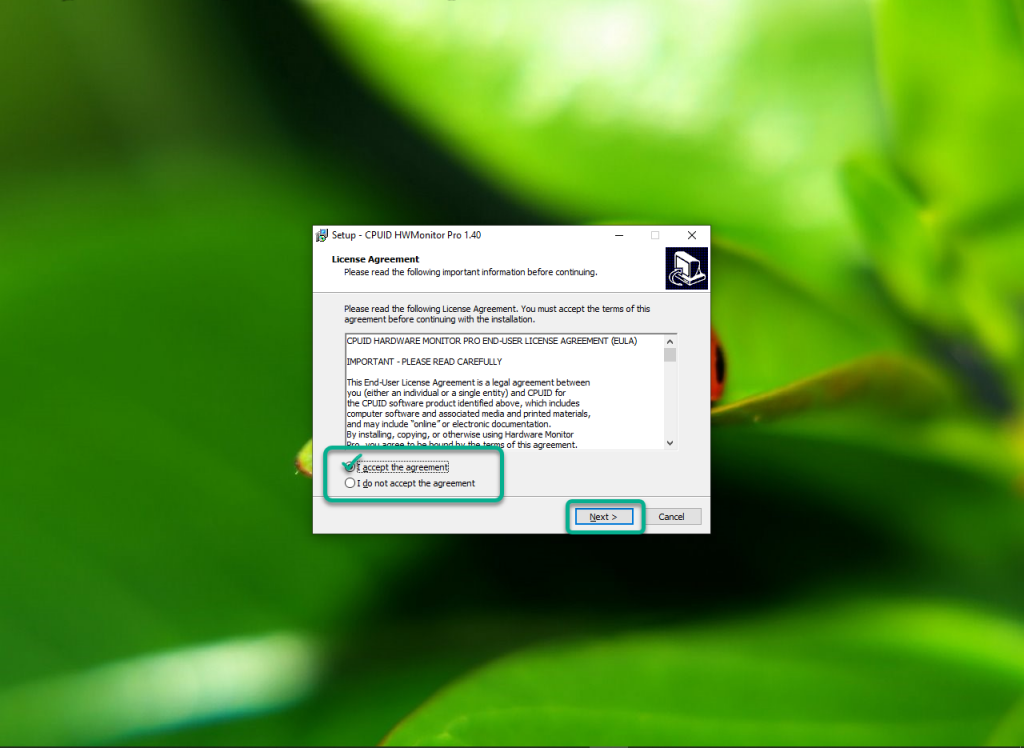
Выберите путь для распаковки файлов утилиты и нажмите Next.
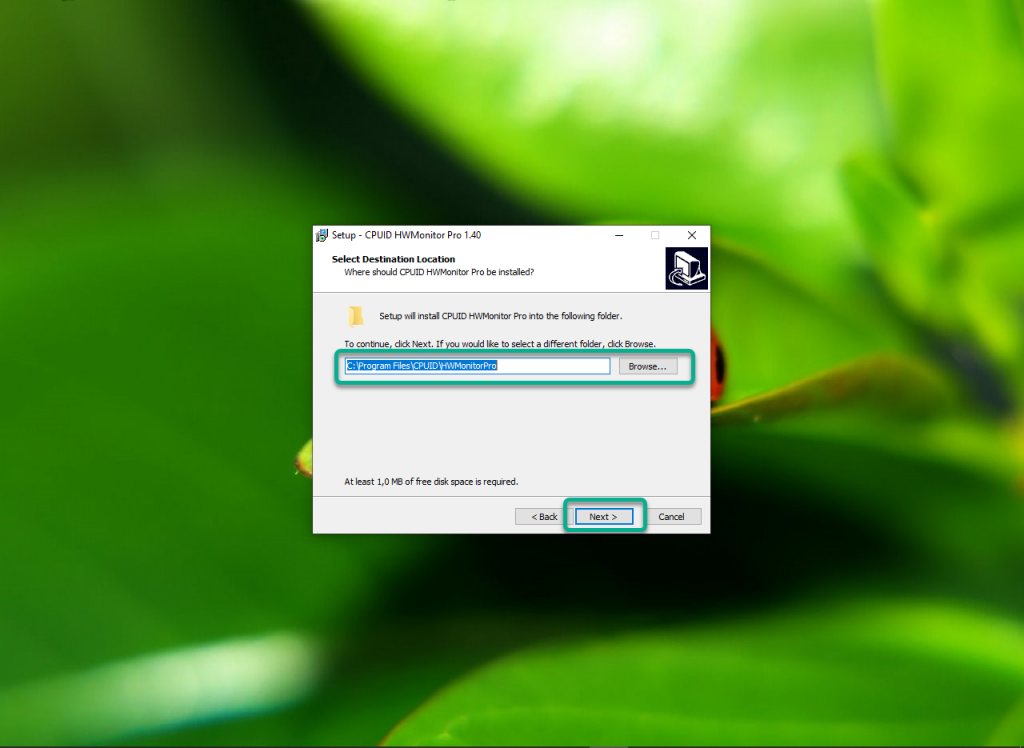
Укажите название каталога с ярлыками приложения в меню Пуск.
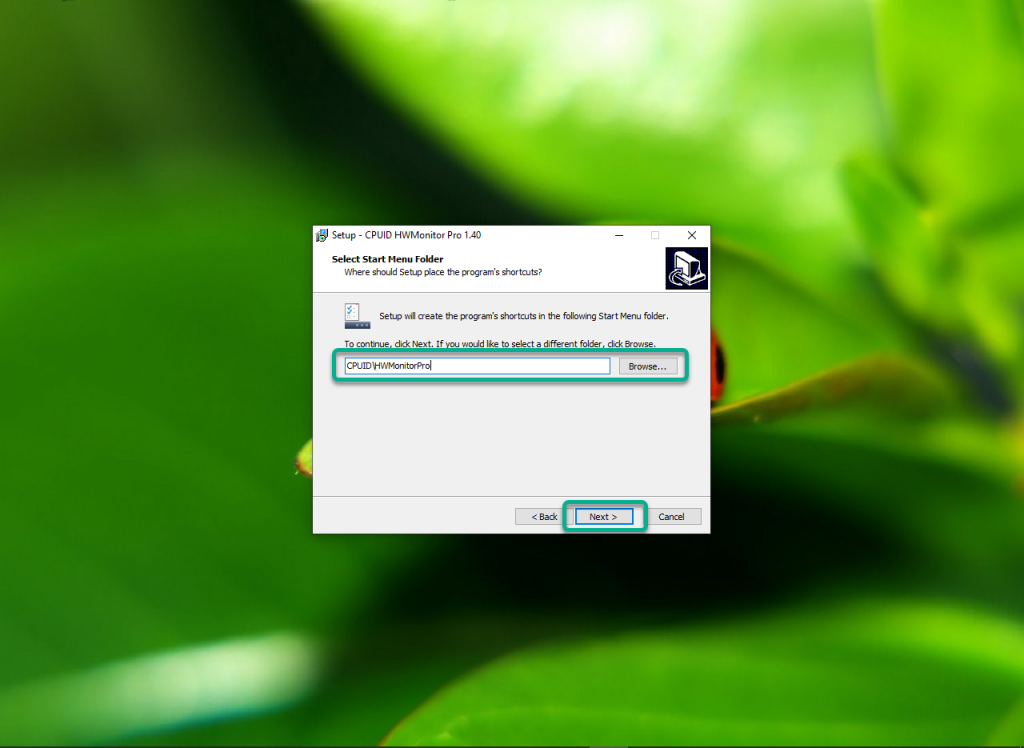
Оставьте флажок возле Create a desktop icon для создания ярлыка HWMonitor на рабочем столе.
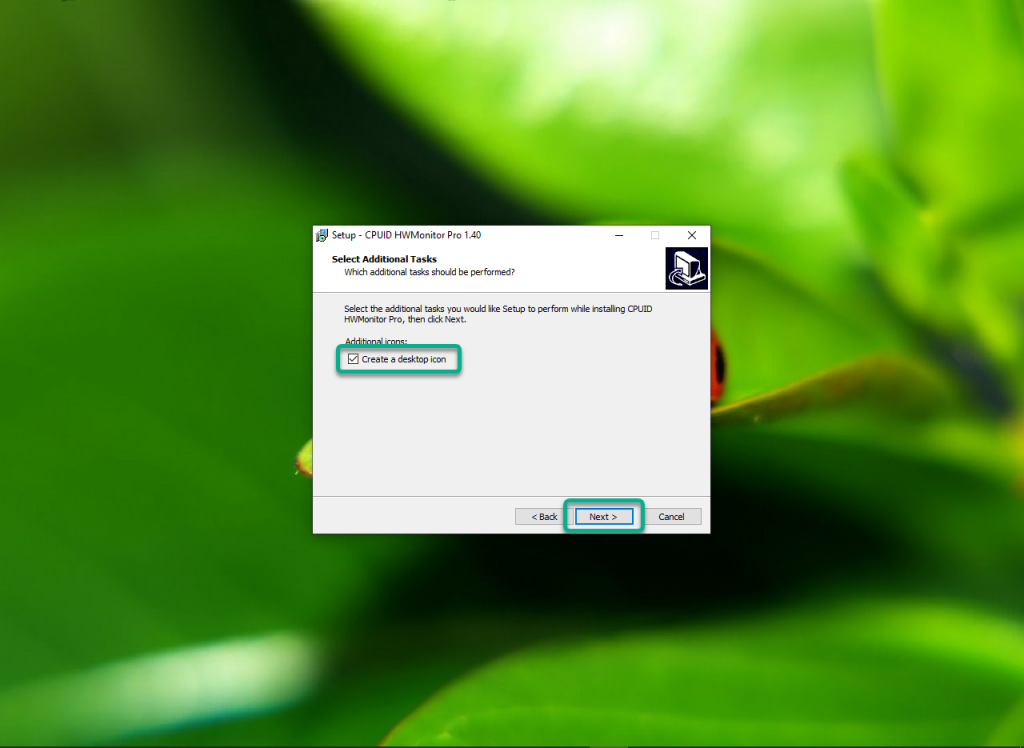
Для выполнения установки нажмите Install.
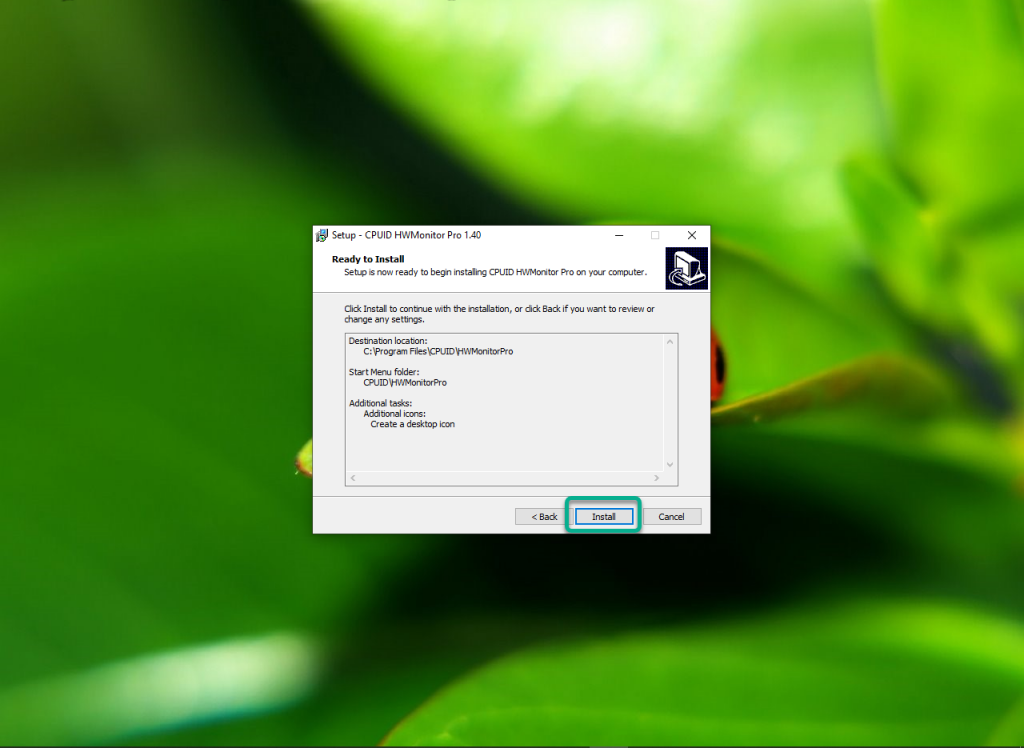
При выборе варианта портативной версии утилиты просто распакуйте содержимое архива и запустите исполняемый файл нужной разрядности. Узнать разрядность операционной системы можете в свойствах каталога Этот компьютер.
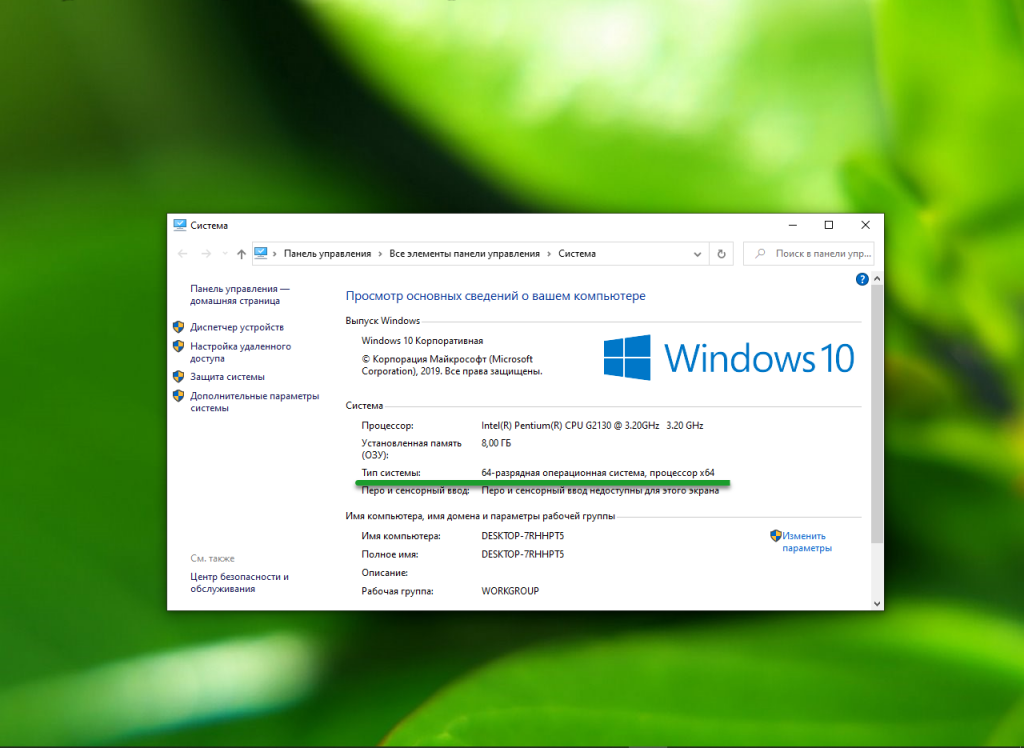
Для постоянной эксплуатации программу целесообразно распаковать в удобное место: в Проводнике с помощью контекстного меню (клик правой кнопки мышки на файле) скопируйте файлы в буфер обмена, затем вставьте в нужный каталог.
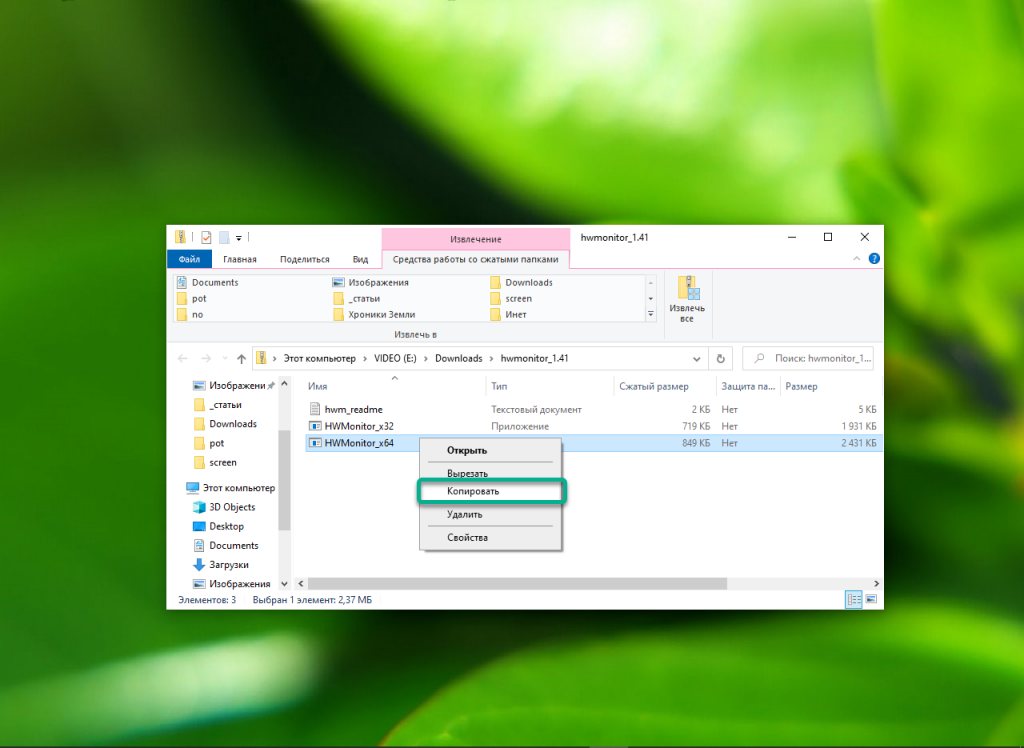
Содержимое архива можно извлечь в отдельный каталог.
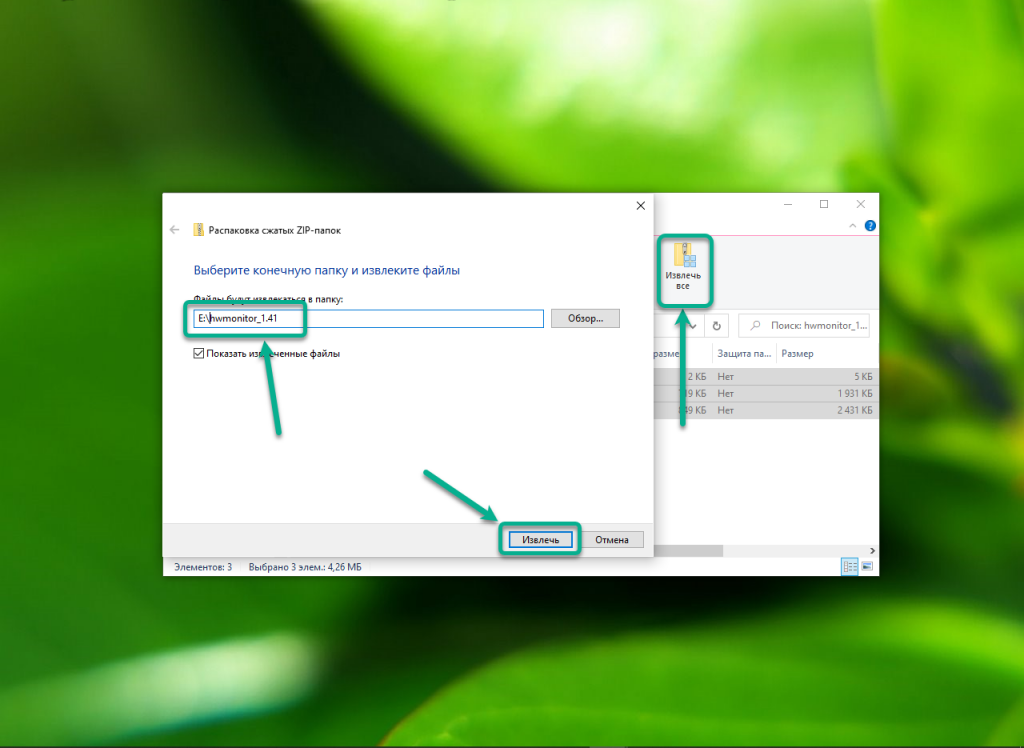
Как пользоваться HWMonitor
Вся информация о состоянии оборудования находится в главном окне. Именно с него начнется наша инструкция. Никаких настроек, изменения внешнего вида и графиков в приложении не предусмотрено. Для постройки графиков температуры нужна расширенная версия CPUID HWMonitor Pro.
1. Интерфейс программы
Внешний вид представлен деревом оборудования. Каждый аппаратный компонент, который способна мониторить программа, представлен разворачивающимся списком с древовидной структурой. Уровнем ниже расположены датчики на выбранном устройстве, ещё ниже – их значения.
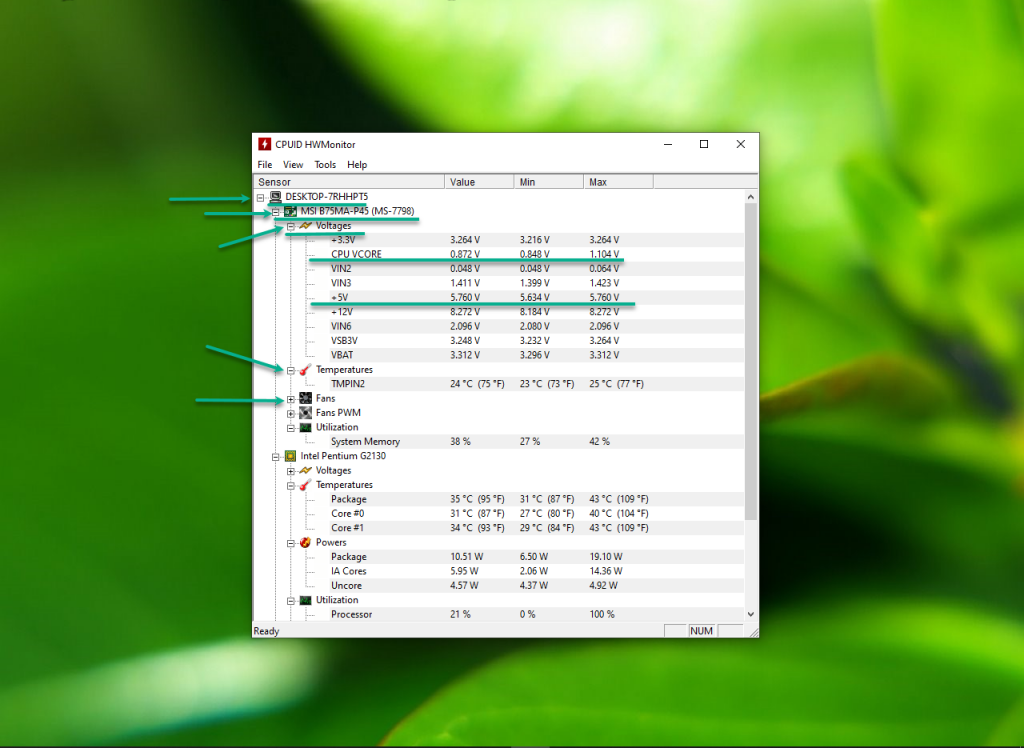
Ширина столбцов изменяется: кликните левой клавишей на разделительную линию между ними и тащите влево или вправо. HWMonitor выводит информацию о материнской плате, жёстком диске, графическом ускорителе, центральном процессоре. Ненужные строчки можно сворачивать. Дальше давайте разберемся как пользоваться hwmonitor для просмотра информации о системе.
2. Просмотр информации об оборудовании
Утилита отображает текущие значения сенсоров в столбце Value, минимальное зафиксированное в течение рабочего сеанса – Min и наибольшее – Max. Данные сбрасываются с помощью пункта главного меню View –> Clear Min/Max. О системной плате утилита собирает данные из ряда датчиков:
- Voltages – напряжение по различным линиям;
- Temperatures – температура чипсета;
- Fans – частота вращения вентилятора центрального процессора;
- Fans PWM – частота вращения вентилятора (-ров) в процентах от максимальной, если поддерживается управление числом оборотов;
- Utilization – процент используемой оперативной памяти.
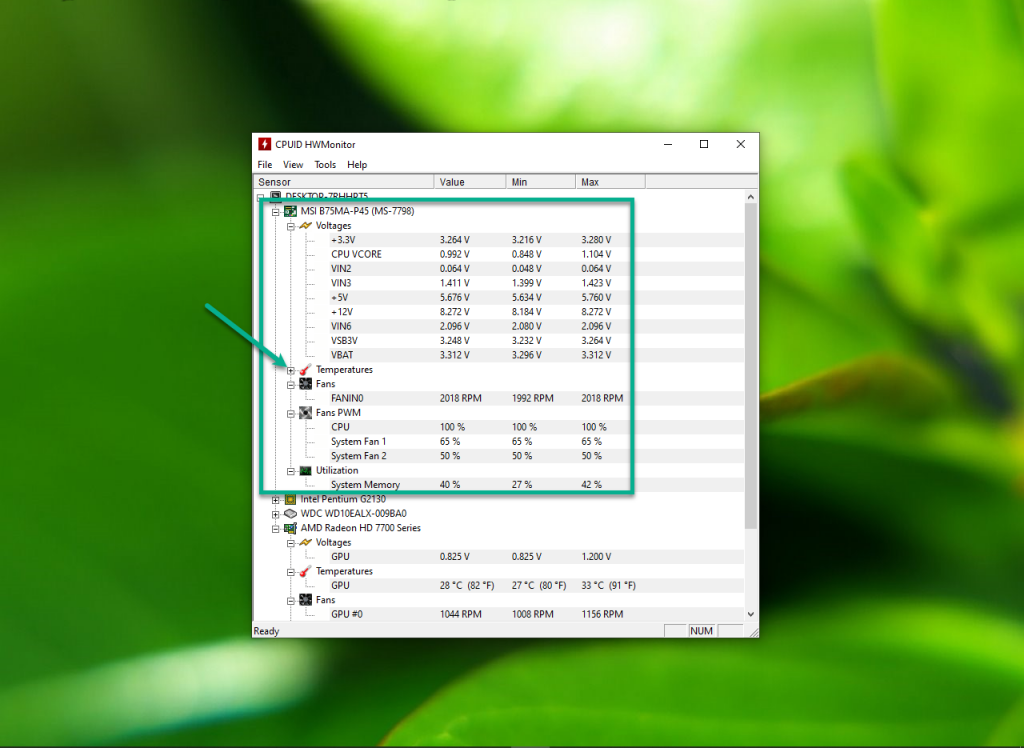
О центральном процессоре доступна такая информация:
- VID – напряжения для каждого физического ядра;
- Temperatures – температура процессора hwmonitor;
- Powers – потребляемая мощность;
- Utilization – нагрузка на каждое их них;
- Clocks – текущая рабочая частота.
Приложение позволяет отслеживать состояние процессора в реальном времени, например, при повышении его эксплуатационных характеристик, тестировании.
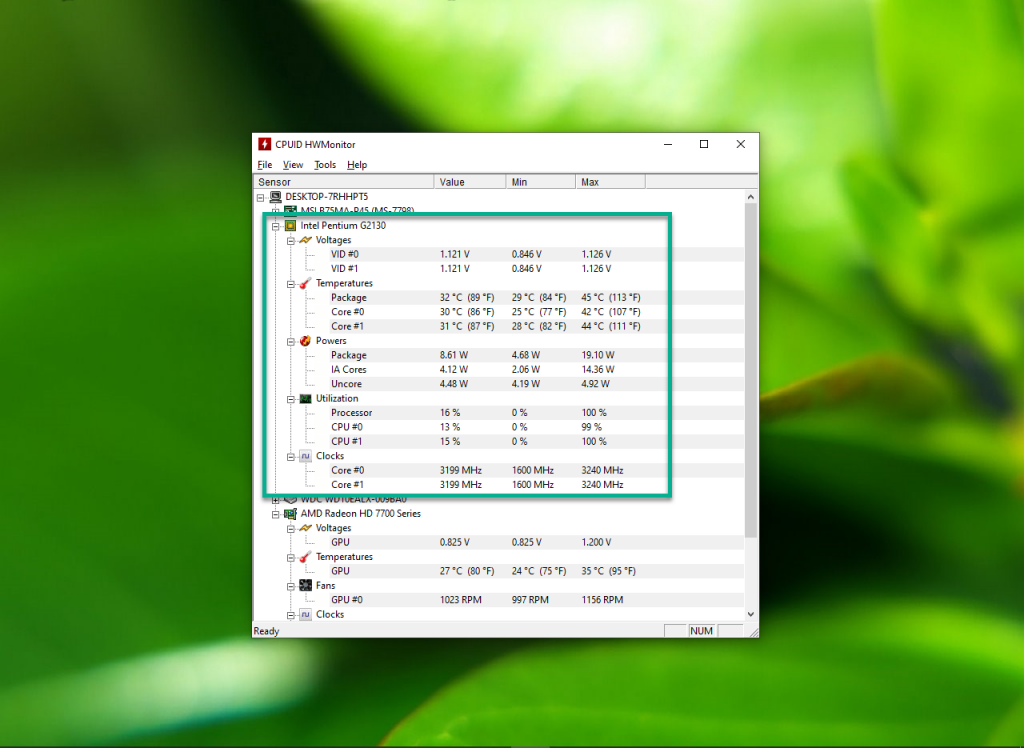
О жёстком диске выводятся такие показатели hwmonitor: температура, объём каждого логического раздела и объем занятого пространства.

Данные о видеокарте выводятся следующие: напряжение на ядре и его температура, число оборотов вентилятора, загруженность и частота видеопамяти и ядра видеокарты.
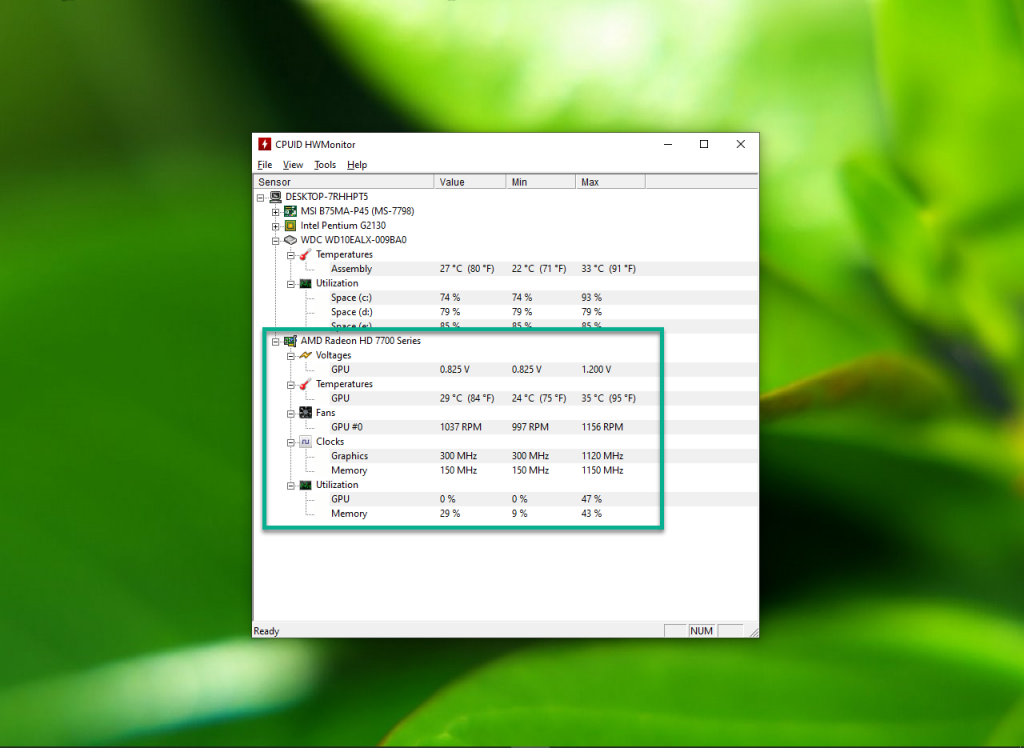
На ноутбуках в списке устройств появляется аккумулятор. HWMonitor покажет изначальный уровень заряда, текущий и оставшийся, напряжение батареи и рассчитанный процент изношенности. Изначально напряжение батареи равняется 14,8 В, но со временем проседает. Данные об износе – приблизительные, дадут понять, когда следует позаботиться о замене аккумулятора.
3. Экспорт информации
HWMonitor поддерживает сохранение результатов в текстовый файл. Для сохранения вызовите пункт меню File и выберите Save Monitoring Data или зажмите Ctrl + S.
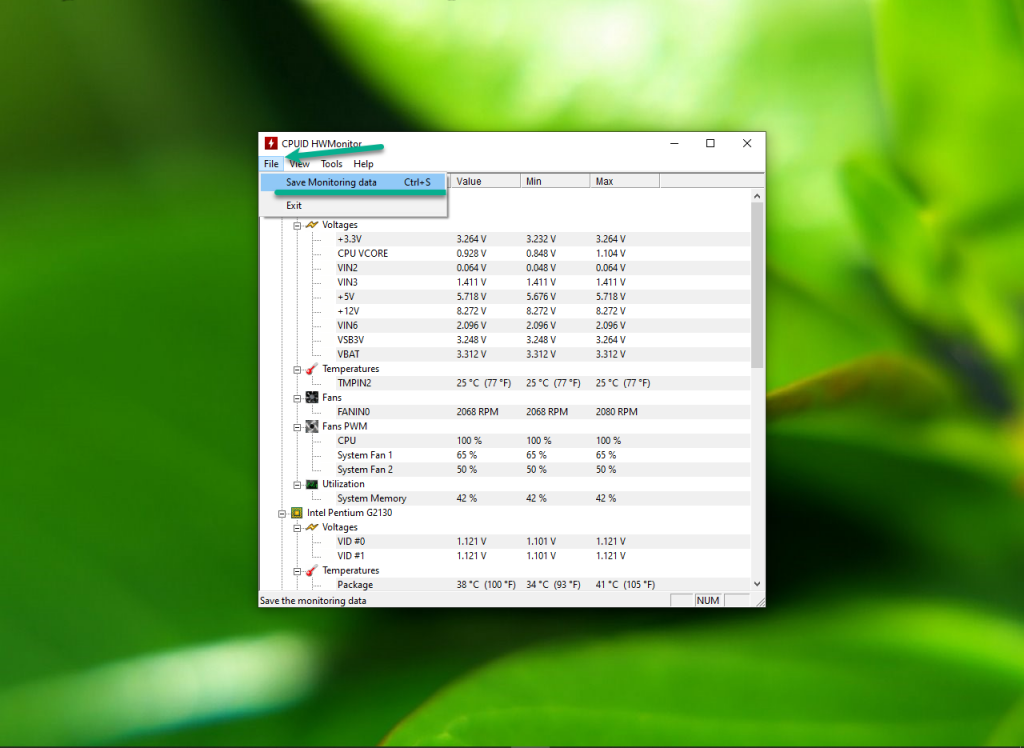
В экспортированном документе содержится больше информации, чем утилита предоставляет в графическом интерфейсе. В частности, есть подробная информация о USB-контроллере и портах, сокете, мониторе, графическом драйвере.
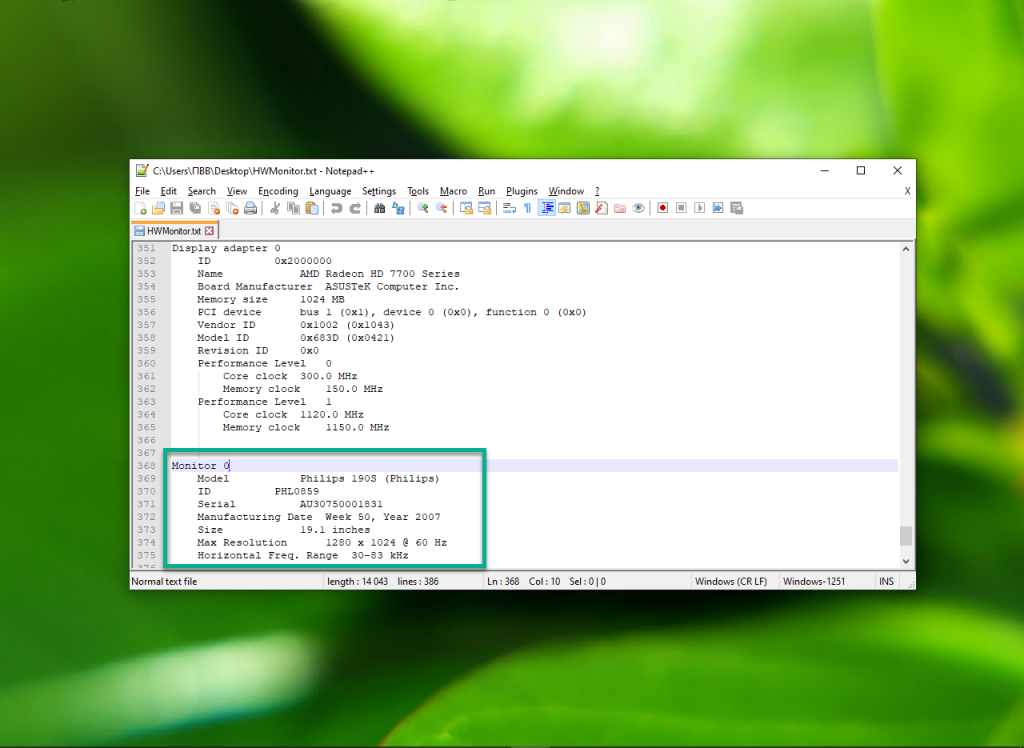
В Pro-версии CPUID hwmonitor можно строить графики температуры и сохранять их, отображать данные из любого сенсора в трее.
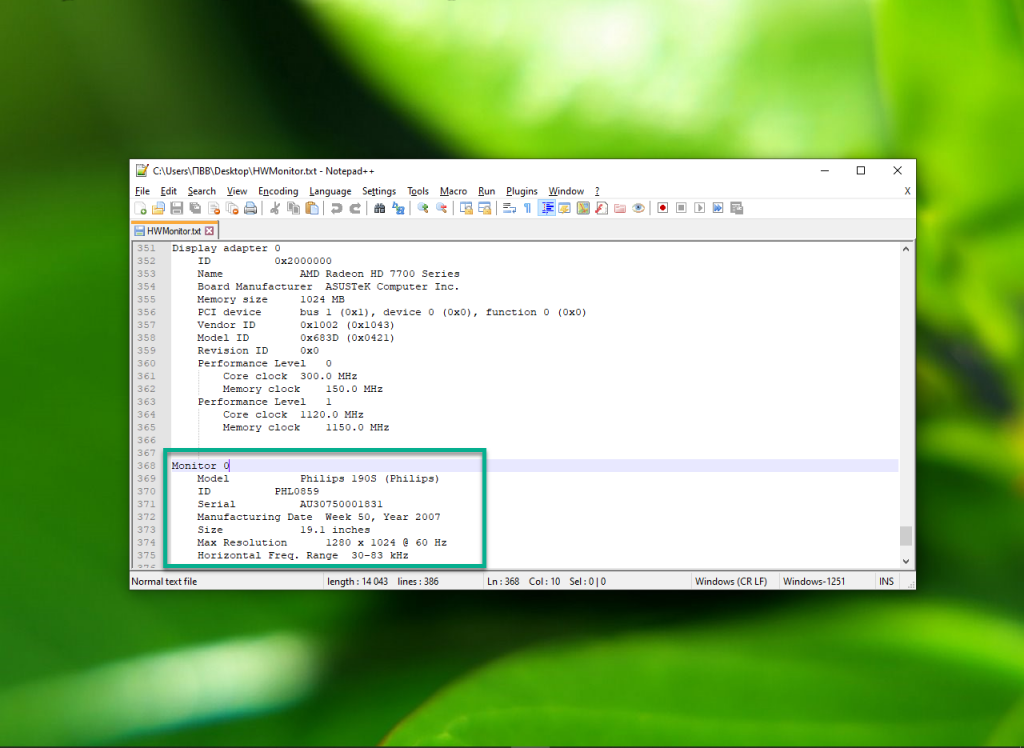
Выводы
В этой статье мы разобрались как пользоваться HWMonitor. Эта утилита позволяет выполнять мониторинг состояния основных аппаратных ресурсов компьютера в реальном времени и сравнивать их с минимальными или пиковыми значениями. Благодаря функции сохранения текущих показателей в текстовый файл можно сравнить два состояния компьютера с помощью онлайн-сервисов, например, до и после разгона или запуска теста, работы ресурсоёмкого приложения.
Похожие публикации:
- Как восстановить впн
- Как отключить автоматическое воспроизведение музыки при подключении наушников на айфоне
- Как подключить микрофон к ноутбуку леново
- Что будет если отключить все службы в msconfig
Источник: ifreeapps.ru
Температура процессора и как её измерить — HWMonitor
Температура компонентов системы играет важную роль в жизни Вашего компьютера о чем, я подробно уже писал в статье «Жара, или Всё о температурах» и в этой же статье рассказал чем замерить температуру.
Но порой скачивать, ставить и запускать громоздкую AIDA64 , чтобы банально узнать какая там сейчас температура процессора, довольно долго и неудобно.
В связи с этим, в этой статье я предложу Вам бесплатную, быструю, простенькую и адекватную программку для измерения температуры (и вольтажей) процессора, блока питания, видеокарт и жестких дисков, а так же для мониторинга скорости вращения вентиляторов (если таковые в компьютере имеются 🙂 ).
HWMonitor и температура процессора
Программа носит название HWMonitor , а автором её является (если Вам о чем-то это говорит) создатель известной утилиты CPU-Z .
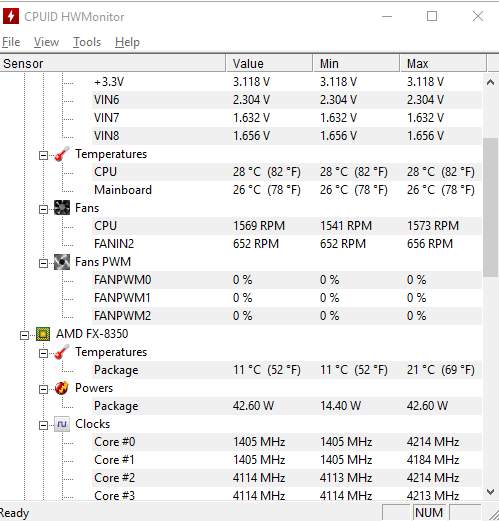
Скачать можно прямо с моего сайта, а именно по этой вот ссылке.

Установка не требуется, просто распакуйте архив в любое удобное Вам место и запустите exe -файл ( x32 или x64 , в зависимости от разрядности системы). Распаковать можно чем-то вроде 7-zip (абсолютно бесплатно).
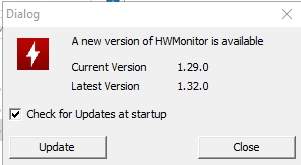
Утилита полностью бесплатна, проста в управлении, быстро запускается и вполне адекватно покажет Вам, какая у Вас температура процессора, его ядер, материнской планы и прочего.
Первый запуск и использование HWMonitor
Впрочем, при первом запуске, возможно, как на скриншоте выше, Вам будет предложено сделать обновление (левая кнопка » Update «) или отказаться (» Close «), чтобы запустить программу.
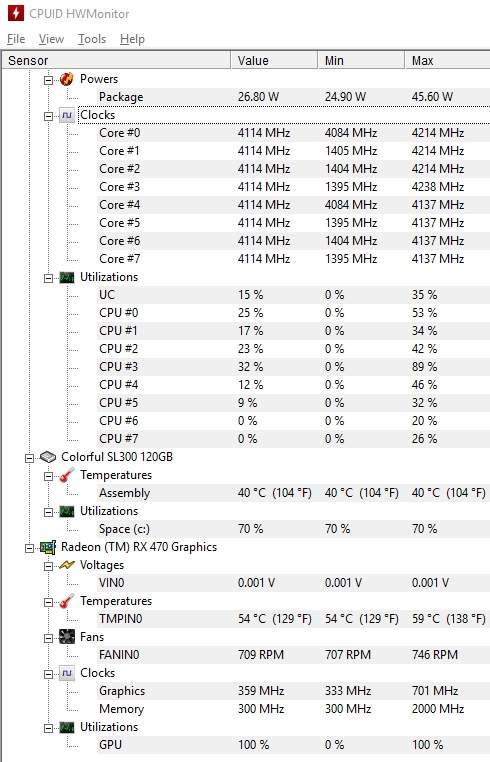
Делается это (получение такой штуки, как температура компьютера), благодаря поддержке мониторинга процессорных датчиков, множества различных чипов, сенсоров блоков питания, показателей накопителей, а также видеокарт на базе GPU производства ATI и nVIDIA .
Правда стоит отметить, что он не всегда делает это достаточно точно.
Минусом для ряда пользователей мог бы быть английский язык, но тут его знание и не требуется. Впрочем, можно найти и русскую версию HWMonitor.
Послесловие
Вот такие вот пироги.
Вообще существует бесчисленное количество программ для измерения температур, но стоит понимать, что простой замер в простое, собственно, мало что даст Вам для диагностики, поэтому лучше использовать что-то вроде OCCT (статья есть на сайте, воспользуйтесь поиском).
Если есть вопросы или хочется чем-то поделиться, то пишите в комментариях, — буду рад ответить и помочь.
Мы в соц.сетях: ВКFacebookTwitter
Белов Андрей (Sonikelf) Заметки Сис.Админа [Sonikelf’s Project’s] Космодамианская наб., 32-34 Россия, Москва (916) 174-8226
Источник: sonikelf.ru